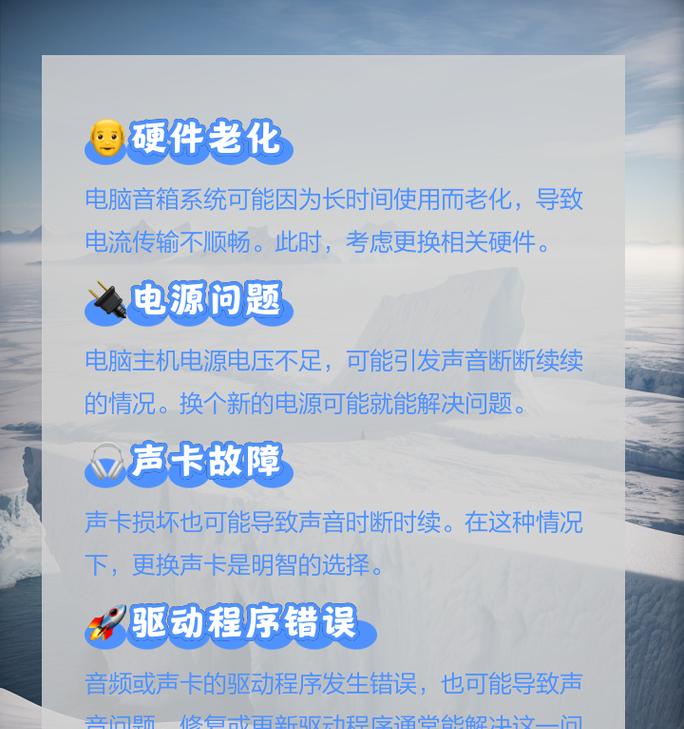当您尝试将电脑音响连接到电视却遇到无声音的问题时,可能会感到困惑和沮丧。幸运的是,这个问题往往是可以解决的。接下来我们会一步步详细了解如何排查并解决电脑音响连接电视无声音的问题。
1.检查连接方式
我们需要确认您是如何将电脑音响连接到电视的。常见的连接方式有HDMI、光纤、3.5mm音频线、蓝牙等。每种连接方式都有其特定的排查方法:
HDMI连接
如果使用HDMI线连接,需要确保电视与电脑都支持HDMIARC(AudioReturnChannel)。如果不支持,可能需要额外的音频分离器。
光纤连接
光纤连接要求两边设备都支持数字音频输入输出。确保所有连接都已正确插入,并且设备支持相应的音频格式。
3.5mm音频线连接
这是一种传统的连接方式。检查线路是否完好无损并且两端都插紧。若使用的是转接头或分线器,也需确认转接设备工作正常。
蓝牙连接
对于蓝牙设备来说,需要检查音响和电视是否都处于可被发现模式,并且已经成功配对。
2.检查音频输出设置
在电脑端,前往“控制面板”中的“硬件和声音”选项,然后选择“声音”,确保在播放设备中选择了正确的输出设备。同样,在电视端,需要进入声音设置,选择正确的输入源。
3.检查电视声音设置
有时问题可能来源于电视的声音设置。请检查电视的内部扬声器是否没有被静音,同时查看是否有任何音效增强功能,例如“夜间模式”或“环绕声”导致的声音变化。
4.检查电脑音频驱动
音频驱动问题可能会导致声音无法输出。更新或重新安装音频驱动程序经常能解决这类问题。您可以在设备管理器中找到声卡,右键点击更新驱动程序。
5.检查HDMI控制设置
如果使用HDMI连接,请检查HDMI控制设置是否打开。有些电视与音响设置中的HDMI控制会使音频通过家庭影院系统播放,而非直接通过音响。
6.检查外部音频设备设置
确认连接的音响系统是否被正确设置为外部输入。如果您使用的是AV接收器,确保它已切换到正确的输入模式。
7.测试其他音频设备
尝试用其他音频设备连接电脑和电视看是否有声音输出,比如耳机或另一个音响。通过排除法来确定是音响、电视还是连接线的问题。
8.联系制造商技术支持
如果以上步骤都没有解决问题,可能需要联系电视和音响的制造商技术支持进一步诊断。有时问题可能需要专业人员的帮助。
音响与电视连接问题的排查并不总是那么简单,它可能涉及到设备设置、连接方式以及多个硬件设备之间的兼容问题。不过,只要按照以上步骤逐一排查,通常能够找到问题的根源并解决无声音的困扰。
通过以上步骤,您应该能够对连接问题有了更深入的了解,并能根据具体情况找到相应的解决方案。如果您还有其他疑问或遇到其他难关,请进一步补充说明,以便我们为您提供更个性化的帮助。